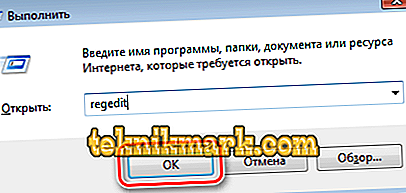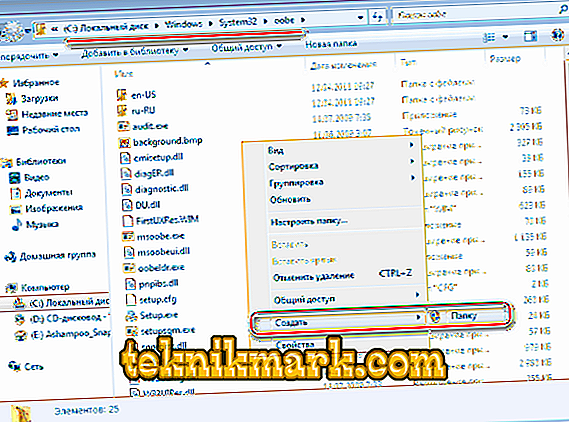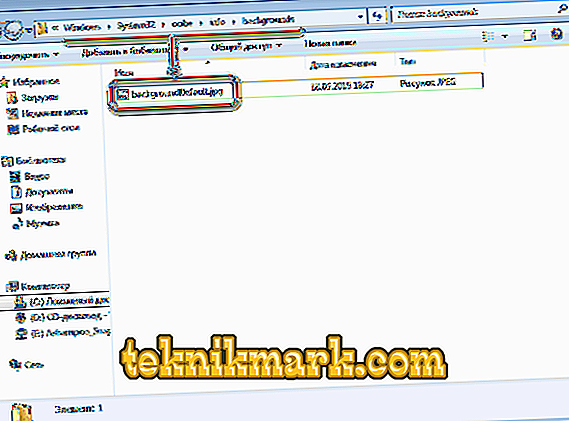कंप्यूटर उपकरणों और विभिन्न उपकरणों के लिए कई वर्षों तक, लक्जरी तत्वों की श्रेणी से मानक तक, लोगों के उपकरणों से परिचित, हर रोज़ मोड में संचालित। उपकरणों के तकनीकी आधुनिकीकरण ने उपभोक्ताओं को व्यक्तिगत आवश्यकताओं के लिए उपकरणों को अनुकूलित करने, ब्याज की उपयोगिताओं को स्थापित करने, सुरक्षा कार्यक्रमों और बहुत कुछ करने की अनुमति दी।

विंडोज में स्वागत स्क्रीन को कैसे बदलें या अक्षम करें
इस लेख में हम कंप्यूटर प्रौद्योगिकी पर स्वागत स्क्रीन के बारे में बात करेंगे, जिसे स्क्रीन सेवर के रूप में रैंक किया गया है। यदि टेम्पलेट पृष्ठभूमि के आइकन एक दिलचस्प तस्वीर, पृष्ठभूमि, विभिन्न वॉलपेपर के प्राथमिक लोडिंग द्वारा उन्नत किए जाते हैं, तो वातानुकूलित तत्व को बदलना अधिक कठिन है, हालांकि, अक्सर क्लासिक संस्करण व्यक्ति को परेशान करता है, जो कार्डिनल निर्णय लेने की आवश्यकता को अधिकृत करता है। आगे हम बताएंगे कि विंडोज ओएस पर काम करने वाले कंप्यूटर उपकरणों पर एक स्वागत योग्य तत्व को कैसे बदलना या डिस्कनेक्ट करना है। इन प्रक्रियाओं के कार्यान्वयन के लिए, कई विधियां हैं, जिनमें से प्रत्येक अलग-अलग प्रदर्शन और सरलता है, कार्यान्वयन के नियमों के ज्ञान के अधीन है। प्रत्येक विकल्प पर विस्तार से विचार करें।
स्वागत स्क्रीन सुधार: रजिस्ट्री संपादक में सुधार कर रही है
रजिस्ट्री संपादक को संपादित करके एक व्यक्तिगत कंप्यूटर लॉन्च करने की शैली को बदलना सबसे मुश्किल में से एक है, हालांकि, समस्या को हल करने के सबसे प्रभावी तरीके हैं। प्रक्रिया में ऑपरेटिंग सिस्टम की सेटिंग्स में हस्तक्षेप शामिल है, इसलिए, अनिश्चित पीसी उपयोगकर्ताओं के लिए, इस पद्धति का उपयोग करके प्रक्रिया को करने से इनकार करना बेहतर है, या बाद के अनुदेशात्मक नियमों का सख्ती से पालन करना है।
विचार करें, शुरू में, विंडोज 7 के स्वागत स्क्रीन को कैसे बदलना है, क्योंकि बाद के सॉफ़्टवेयर संशोधनों में प्रक्रिया के निष्पादन में कुछ मूलभूत अंतर हैं। विंडोज 7 के स्वागत स्क्रीन को बदलने के नियम इस प्रकार हैं:
- खोज क्षेत्र में Regedit निर्देश दर्ज करके प्रारंभ मेनू के माध्यम से जाओ।
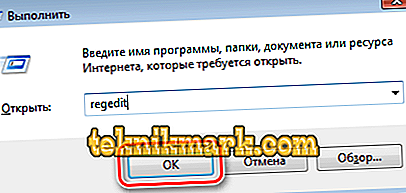
आप Win + R शॉर्टकट और regedit कमांड का उपयोग करके रजिस्ट्री संपादक खोल सकते हैं।
- कार्य के प्रारंभिक चरण में, उपयोगकर्ता को प्रोग्राम द्वारा एक कमांड जारी करने के लिए प्रेरित किया जा सकता है जहां सॉफ्टवेयर में "उपयोगकर्ता खाता नियंत्रण" सक्षम होने पर पुष्टि आवश्यक है। इसके बाद, एक विंडो खुलेगी जिसमें यह आवश्यक है, गर्भधारण के सफल कार्यान्वयन के लिए, HKEY_LOCAL_MACHINE फ़ोल्डर का चयन करने के लिए, इस पर मैनिप्युलेटर के दाहिने बटन के साथ क्लिक करें, इस प्रकार "खोज" मोड पर जाएँ।
- मॉनिटर पर पॉप अप करने वाली विंडो में, OEM बैकग्राउंड कमांड दर्ज करें, जिसके बाद विकल्पों की एक सूची खुल जाएगी, जिसमें से आपको "चेकबॉक्स" को अनचेक करने की आवश्यकता होगी: सभी से लेकिन आइटम "पैरामीटर नाम"। हम "फाइंड नेक्स्ट" निर्देश को चुनकर निर्धारित कार्यों की पुष्टि करते हैं, जो आपको अगली खोज विंडो पर जाने की अनुमति देगा।

आप पथ का अनुसरण करके पृष्ठभूमि फ़ोल्डर में त्वरित पहुँच प्राप्त कर सकते हैं: HKEY_LOCAL_MACHINE \ SOFTWARE \ Microsoft \ Windows \ वर्तमान संस्करण \ प्रमाणीकरण \ LogonUI \ पृष्ठभूमि
- दिखाई देने वाले अनुभाग में, हम OEMBackground की तलाश कर रहे हैं, फ़ोल्डर खोलकर, "DWORD पैरामीटर परिवर्तन" श्रेणी पर जाएं जहां आपको "शून्य" के डिफ़ॉल्ट मान को नंबर एक पर बदलने की आवश्यकता है।

मान को 1 में बदलें
यदि अंतिम लक्ष्य स्क्रीनसेवर को हटाने के लिए था, तो इस स्तर पर काम पूरा माना जा सकता है, अन्यथा, एक अलग पृष्ठभूमि स्थापित करने के लिए, आपको कई और जोड़तोड़ करने की आवश्यकता होगी:
- C: \ Windows \ System32 \ Oobe पर सेटिंग्स पर जाएं, फिर, खुले हुए खंड में, जानकारी नाम का एक फ़ोल्डर बनाएं।
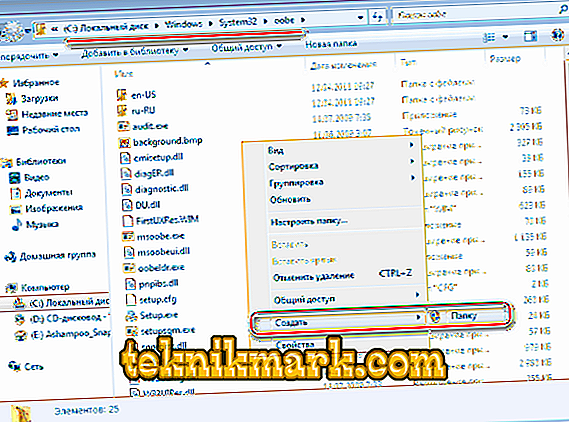
- और एक और भी है, जिसका नाम "पृष्ठभूमि" है, जिसमें आपको उपभोक्ता के लिए दिलचस्प ग्राफिक स्क्रीनसेवर लोड करना होगा। छवियों के इंटरचेंज को निष्पादित करने की प्रक्रिया एक उपयुक्त छवि के प्रारूप को निर्धारित करती है, इसके संचालन की संभावना के लिए: जेपीजी, जिसका वजन 256 किलोबाइट से अधिक नहीं है।
- हम पृष्ठभूमि को सेट करने के लिए आगे बढ़ते हैं: छवि का नाम मानक नाम से पृष्ठभूमिडिफॉल्ट.जेपीजी में बदलना आवश्यक है।
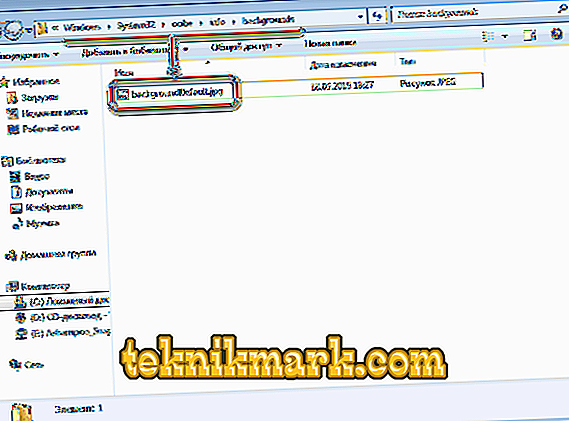
यह केवल लैपटॉप को पुनरारंभ करने के लिए बनी हुई है। यदि क्रियाएं सही ढंग से की जाती हैं, तो उपयोगकर्ता पहले से ही मानक पृष्ठभूमि के बजाय परीक्षण डाउनलोड के दौरान स्थापित छवि का आनंद ले पाएगा।
सॉफ्टवेयर लॉन्च की पृष्ठभूमि ग्राफिक्स को हटाने के लिए, सात के बाद निम्न संस्करणों की भी आवश्यकता होती है, हालांकि, ओएस में हस्तक्षेप कुछ अलग है। विचार करें कि विंडोज 10 के उदाहरण का उपयोग करके ग्रीटिंग कैसे सेट करें:
- पिछले निर्देशों के समान, जानकारी नोड HKEY_LOCAL_MACHINE पर जाएं। ग्रीटिंग को हटाने के लिए, आपको सॉफ़्टवेयर फ़ोल्डर का चयन करने की आवश्यकता है, नीतियों अनुभाग में लगातार संक्रमण के साथ, जहां आप Microsoft आइटम को चिह्नित कर सकते हैं, जिसके बाद उपभोक्ता विंडोज रजिस्ट्री में प्रवेश कर सकेगा।
- निर्दिष्ट अभिलेखागार में, मैनिपुलेटर का उपयोग करते हुए, मुक्त क्षेत्र पर, आपको निर्देश का चयन करना होगा "बनाएँ DWORD 32 पैरामीटर", इसे नोएलॉकस्क्रीन नाम दे रहा है।
- यह केवल नामांकित पैरामीटर का विस्तार करने, सामग्री का विस्तार करने, इसमें एक भाजक दर्ज करने, कार्रवाई को प्रमाणित करने और विन और एल कमांड के संयोजन को दबाकर परिणाम की जांच करने के लिए बना हुआ है।
बशर्ते उपयोगकर्ता स्वागत ग्राफिक्स के अलावा, मौजूदा पासवर्ड को हटाना चाहता हो, आपको ब्लॉकिंग कमांड को हटाने की आवश्यकता होगी। ऐसा करने के लिए, आपको कंप्यूटर डिवाइस की सेटिंग में "लॉगिन पैरामीटर्स" ढूंढना होगा और अवरुद्ध तत्वों को हटाने या स्वचालित लॉगिन को सिस्टम में अक्षम करना होगा, अगर आपको केवल पिन छोड़ने की आवश्यकता के साथ विचलित स्क्रीनसेवर को हटाने की आवश्यकता है।
स्क्रीन सेवर को बदलने के लिए एक विकल्प के रूप में एक तृतीय-पक्ष एप्लिकेशन इंस्टॉल करना
सिस्टम में लॉगिन के ग्राफिकल पृष्ठभूमि के प्रक्रियात्मक प्रतिस्थापन की आवश्यकता अक्सर न केवल पेशेवरों या आश्वस्त पीसी उपयोगकर्ताओं के बीच, बल्कि शुरुआती लोगों के बीच भी उत्पन्न होती है। लोगों की उत्तरार्द्ध श्रेणी के लिए, पिछला संस्करण समस्या का सही समाधान नहीं है, क्योंकि इसका तात्पर्य कार्यों की पूर्ति से है, गलत कार्यान्वयन जिसके कारण डिवाइस की कार्यक्षमता प्रभावित हो सकती है। तीसरे पक्ष की उपयोगिता को स्थापित करके स्वागत स्क्रीन को बदलने का प्रश्न भी कम जटिल समाधान है। इस मामले में, कंप्यूटर डिवाइस के ऑपरेटिंग सिस्टम में हस्तक्षेप की आवश्यकता नहीं है: आप विंडोज 7 पर चल रहे सिस्टम के स्वागत स्क्रीन को डाउनलोड और इंस्टॉल किए गए उपयोगिता में व्यक्तिपरक वरीयताओं को निर्दिष्ट करके बदल सकते हैं।
कार्यक्रम लॉगऑन पृष्ठभूमि परिवर्तक निर्धारित वर्ग के अनुप्रयोगों के बीच सबसे लोकप्रिय उपयोगिता है। इसका उपयोग करने के लिए, बस एप्लिकेशन डाउनलोड करें, और आप इसके साथ सीधे काम करना शुरू कर सकते हैं, बिना किसी विशिष्ट उपयोगिता स्थापना या सिस्टम के काम में बदलाव किए बिना। एप्लिकेशन में एक दिलचस्प और एक ही समय में संक्षिप्त इंटरफ़ेस है, जहां कार्यान्वयन के लिए निम्नलिखित विकल्प उपलब्ध हैं:
- छवियों को देखने की क्षमता पृष्ठभूमि इनपुट के रूप में सेट होती है।
- स्क्रीन बदलने के लिए उपलब्ध छवियां।
- उपयोगिता की सेटिंग्स, जिसमें उपयोगकर्ता रुचि के मापदंडों, स्क्रीन की शैली, चित्रों की टोन और गुणवत्ता संकेतक निर्दिष्ट कर सकता है।
- उस निर्देशिका का चयन करें जहां उस फ़ोल्डर के लिए इलेक्ट्रॉनिक पथ, जहां से छवियां लागू की जाएंगी।
- किए गए परिवर्तनों की पुष्टि के लिए कुंजी।
- फुल-मोड प्रारूप का उपयोग।

एक वॉलपेपर के रूप में, आप प्रोग्राम के लिए उपलब्ध दोनों ग्राफिक्स सेट कर सकते हैं, और कंप्यूटर पर एक विशिष्ट फ़ोल्डर में अपलोड की गई थर्ड-पार्टी इमेज या फोटो का उपयोग कर सकते हैं, एक फ़ोल्डर उपयोगिता चुनें के विकल्पों का उपयोग करके इसे पथ निर्दिष्ट कर सकते हैं। उपयोगकर्ता द्वारा पसंद की गई तस्वीर चुनने के बाद, आपको बस कार्रवाई की पुष्टि करने और पूर्ण किए गए ऑपरेशन की जांच करने के लिए लैपटॉप को पुनरारंभ करना होगा।
सशर्त एप्लिकेशन इंस्टॉल करके, आप न केवल विंडोज 7 पर स्वागत छवि को बदलने के सवाल को हल कर सकते हैं, बल्कि ओएस के बाद के संस्करणों पर पृष्ठभूमि संस्करण को भी बदल सकते हैं, जिसमें 8, 8.1 और यहां तक कि 10 भी शामिल हैं, जो डिफ़ॉल्ट रूप से कंप्यूटर डिवाइस का कोई ऑडियो ट्रैकिंग नहीं है।
सात पर, आप अनुप्रयोगों की मदद से वातानुकूलित श्रेणी की पृष्ठभूमि छवि को भी बदल सकते हैं जैसे कि Tweakslogon Changer, Logon Screen Rotator, हालांकि, ये उपयोगिताओं हमेशा बाद में अपग्रेड किए गए सॉफ़्टवेयर संस्करणों पर लैपटॉप डाउनलोड करने के लिए चित्रमय समर्थन को बदलने की संभावना को अधिकृत नहीं करती हैं।
ग्रीटिंग ध्वनि को कैसे बदलना है इसका प्रश्न अक्सर कंप्यूटर बूट होने पर दिखाई देने वाली पृष्ठभूमि छवि में परिवर्तन के साथ समानांतर में हल किया जाता है। डिवाइस को चालू करने की प्रक्रिया के ऑडियो ट्रैकिंग को बदलने के लिए, आपको एक विशेष एप्लिकेशन भी डाउनलोड करना होगा जिसे स्टार्टअप साउंड चेंजर कहा जाता है। यह एक संकीर्ण उपयोगिता है जिसमें एक संकीर्ण विशेषज्ञता है, जिसका उपयोग कंप्यूटर को विंडोज 7 सिस्टम पर और साथ ही बाद के संस्करणों पर चालू करने की ध्वनि को बदलने के लिए किया जाता है। उपयोगिता आपको रिंगटोन को प्रोग्राम में डाउनलोड की गई किसी भी फ़ाइल के रूप में सेट करने की अनुमति देती है, बशर्ते कि ऑडियो फ़ाइल का प्रारूप WAV हो।
आप सिस्टम सेटिंग्स का उपयोग करके इनपुट संगीत भी बदल सकते हैं। ऐसा करने के लिए, आपको "साउंड" सेटिंग्स, "डिफ़ॉल्ट" आइटम पर जाने की आवश्यकता है, जहां "साउंड स्कीम" अनुभाग में, प्रत्येक मोड के लिए चुनें, अर्थात् पीसी स्टार्टअप, शटडाउन और अन्य प्रक्रियाएं, सिस्टम में उपलब्ध उन से एक राग। आप "साउंड्स" लाइन में मानक लोगों की सूची से नहीं, किसी उत्पाद पर एक रिंगटोन को सत्यापित कर सकते हैं, जो खुलने वाली खिड़की के नीचे स्थित है: WAV प्रारूप में डाउनलोड की गई फ़ाइल दर्ज करें और "लागू करें" बटन दबाकर कमांड की पुष्टि करें। उसी विंडो में, आप कंप्यूटर को बूट करने पर टास्कबार से साउंडट्रैक को पूरी तरह से हटा सकते हैं, "प्ले विंडोज स्टार्टअप मेलोडी" आइटम के बगल में "चेकमार्क" हटा सकते हैं।
स्थानीय श्रेणी समूह नीति संपादक के माध्यम से अक्षम करना
सबसे अक्सर पूछे जाने वाले प्रश्न विंडोज 10 पर स्वागत स्क्रीन को हटाने के तरीके की दुविधा है, जिसमें, डिफ़ॉल्ट रूप से, लोड होने पर, स्वामी के व्यक्तिगत डेटा को प्रदर्शित किया जाता है। यह कंप्यूटर नेटवर्क नीति के संपादन की विधि को लागू करके, पिछले तरीकों का उपयोग करके किया जा सकता है। स्वागत स्क्रीन को हटाने के लिए, यह आवश्यक है, रन कमांड के माध्यम से या विन और आर संयोजन को दबाकर, स्थानीय समूह नीति संपादक पर जाएं, जहां आप प्रशासनिक टेम्पलेट सूची में जा सकते हैं। खुलने वाली खिड़की में फ़ोल्डर्स की एक रजिस्ट्री होगी, जिसके बीच आपको "नियंत्रण कक्ष" चुनना होगा, और "निजीकरण" मेनू पर जाएं। खोली गई कमांड की सूची में, "लॉक स्क्रीन के प्रदर्शन को रोकें" आइटम का चयन करना आवश्यक है, कार्य को "सक्षम" विकल्प पर टिक करके अक्षम करें और "ओके" बटन के साथ निर्देश की पुष्टि करें। जब आप विंडोज 10 पर लॉगिन शैली को सही ढंग से बंद करते हैं, जब आप बाद में लैपटॉप शुरू करते हैं, तो उपयोगकर्ता को प्रारंभिक, विचलित करने वाले ग्राफिक्स मोड के बिना, पासवर्ड दर्ज करने के लिए तुरंत एक विंडो दिखाई देगी।
विंडोज 10 में बधाई को अक्षम करने के समानांतर, ऑपरेटिंग सिस्टम दोनों को डिस्प्ले के ग्राफिक डिजाइन को बदलने और ध्वनियों से भरने की अनुमति देता है। ऐसा करने के लिए, प्रशासनिक या प्रबंधकीय टेम्पलेट्स की श्रेणी में, आपको "सिस्टम" अनुभाग का चयन करना होगा, और फिर "लॉगिन" शीर्षक के तहत सूची आइटम पर जाएं, जहां एक विंडो खुल जाएगी, जिसमें कमांड सूची में आपको "हमेशा एक कस्टम लॉगिन पृष्ठभूमि का उपयोग करें" का चयन करना होगा। कमांड की पुष्टि करें और विंडोज 10 ग्रीटिंग पॉलिसी सेटिंग्स सेट करें। इसके बाद, आपको कंप्यूटर डिवाइस पर ग्राफिक और साउंड प्लेबैक के लिए पसंदीदा फ़ाइलों का चयन करने की आवश्यकता होगी, उन्हें उत्पादित कार्यक्रमों के रूप में सेट करें। mmnym सॉफ्टवेयर। परिणाम की जांच करने के लिए, यह पीसी को पुनरारंभ करने के लिए पर्याप्त है, इस पद्धति का उपयोग करके, प्रदर्शन किए गए कार्यों की प्रभावशीलता की पुष्टि करें। निर्धारित समय सीमा आपको ओएस संस्करण 8, 10 और विंडोज 7 पर ग्रीटिंग बदलने की अनुमति देती है।
ऊपर जा रहा है
मानक कंप्यूटर स्टार्टअप स्क्रीन अक्सर, समय के साथ, डिवाइस के मालिक को परेशान करता है, जिससे एक अजीब जलन होती है जो किसी व्यक्ति के बाद के प्रदर्शन को प्रभावित करती है। यह ध्यान देने योग्य है कि ऐसा दावा एक सिद्ध, वैज्ञानिक तरीका है, एक तथ्य: वैज्ञानिकों ने कंप्यूटर स्क्रीन पर विचलित करने वाले तत्वों के परस्पर संबंध और किसी व्यक्ति की प्रतिकूल भावनात्मक और मनोवैज्ञानिक स्थिति की पुष्टि की है।
पीसी स्टार्टअप स्क्रीन को खत्म करने या संशोधित करने से आधुनिक तकनीकी समाधान दोनों पीसी प्रणाली के साथ हस्तक्षेप करके और तृतीय-पक्ष अनुप्रयोगों को स्थापित करने की अनुमति देता है, जो उपयोगकर्ता को किसी भी परेशान बूट पृष्ठभूमि को मॉनिटर पर किसी भी श्रेणी में बदलने के लिए अधिकृत करता है।